Werkitemtags toevoegen om lijsten en borden te categoriseren en te filteren
Azure DevOps Services | Azure DevOps Server 2022 - Azure DevOps Server 2019
Tag werkitems om snel de productachterstand of een werkitemquery te filteren op categorieën die u definieert. Een tag komt overeen met een of twee trefwoordtermen die u definieert en die ondersteuning biedt voor het filteren van een achterstand of query, of het definiëren van een query.
Tags zijn een betere keuze voor het filteren van werkitems dan het gebruik van teksttekenreeksen, zoals beschreven in Een query/aanbevolen procedures definiëren.
U kunt tags vanuit de webportal toevoegen en wijzigen vanuit de Team Explorer-invoegtoepassing voor Visual Studio. U kunt ook een query openen in Excel om tags bulksgewijs te wijzigen.
Notitie
Tags zijn een gedeelde resource die is gekoppeld aan een project en niet aan een team. Als uw project meerdere teams bevat, voegen alle teams toe aan en werken ze vanuit dezelfde set tags.
Vereisten
- U moet worden toegevoegd aan een project.
- Als u werkitems wilt weergeven of wijzigen, moet u de werkitems weergeven in dit knooppunt hebben en werkitems bewerken in deze knooppuntmachtigingen ingesteld op Toestaan. De groep Inzenders heeft standaard deze machtigingenset. Zie Machtigingen en toegang instellen voor het bijhouden van werk voor meer informatie.
- Als u nieuwe tags wilt toevoegen aan werkitems, moet u basistoegang of hoger hebben en de machtigingen voor nieuwe tagdefinities op projectniveau maken ingesteld op Toestaan. De groep Inzenders heeft standaard deze machtigingenset. Zelfs als de machtiging expliciet is ingesteld voor een belanghebbende, zijn ze niet gemachtigd om nieuwe tags toe te voegen, omdat ze niet zijn toegestaan via hun toegangsniveau. Voor meer informatie, zie Snelzoekgids toegang als belanghebbende.
- Alle projectleden, zelfs leden in de groep Lezers , kunnen e-mailberichten met werkitems verzenden.
- U moet worden toegevoegd aan een project.
- Als u werkitems wilt weergeven of wijzigen, moet u de werkitems weergeven in dit knooppunt hebben en werkitems bewerken in deze knooppuntmachtigingen ingesteld op Toestaan. De groep Inzenders heeft standaard deze machtigingenset. Zie Machtigingen en toegang instellen voor het bijhouden van werk voor meer informatie.
- Als u nieuwe tags wilt toevoegen aan werkitems, moet u basistoegang of hoger hebben en de machtigingen voor nieuwe tagdefinities op projectniveau maken ingesteld op Toestaan. De groep Inzenders heeft standaard deze machtigingenset. Zelfs als de machtiging expliciet is ingesteld voor een belanghebbende, zijn ze niet gemachtigd om nieuwe tags toe te voegen, omdat ze niet zijn toegestaan via hun toegangsniveau. Voor meer informatie, zie Snelzoekgids toegang als belanghebbende.
- Alle projectleden, zelfs leden in de groep Lezers , kunnen e-mailberichten met werkitems verzenden.
- Gebruikers met toegang tot belanghebbenden voor openbare projecten kunnen nieuwe tags toevoegen.
- Standaard krijgen alle inzenders en belanghebbenden van openbare projecten machtigingen om nieuwe en bestaande tags toe te voegen. Belanghebbenden in privéprojecten kunnen tags toevoegen die al zijn gedefinieerd, maar geen nieuwe tags toevoegen. Als u machtigingen wilt verlenen of beperken om nieuwe tags te maken, stelt u de machtiging Tagdefinitie maken op projectniveau in. Zie Machtigingen op projectniveau wijzigen voor meer informatie.
Tags toevoegen aan een werkitem
Tags moeten 400 tekens of minder zijn en mogen geen scheidingstekens bevatten, zoals een , (komma), ; (puntkomma) of een ander opmaakteken.
Aanbeveling: gebruik het @ teken niet in een tag. Tags die beginnen met het @ teken kunnen niet worden gebruikt in een werkitemquery. Het @ teken geeft een macro in een query aan en daarom wordt de tag niet herkend als een tag.
Open vanuit de webportal een werkitem en voeg een tag toe. Kies Tag toevoegen en typ uw trefwoord. Of selecteer in de lijst met eerder toegewezen tags.
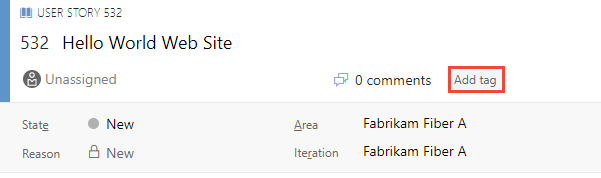
Als u meerdere tags tegelijk wilt toevoegen, typt u een komma tussen tags. Tags zijn hoofdlettergevoelig.
Tags die worden weergegeven in de tagbalk, zijn al toegewezen aan het werkitem. Als u de toewijzing van een tag ongedaan wilt maken, kiest u de x op de tag.
Tags bulksgewijs toevoegen of verwijderen
U kunt werkitems bulksgewijs bijwerken om tags toe te voegen aan of te verwijderen uit de webportal. U wijzigt tags bulksgewijs op dezelfde manier als u andere velden bulksgewijs wijzigt met behulp van de webportal. Of u kunt Excel gebruiken om tags bulksgewijs toe te voegen of te verwijderen.
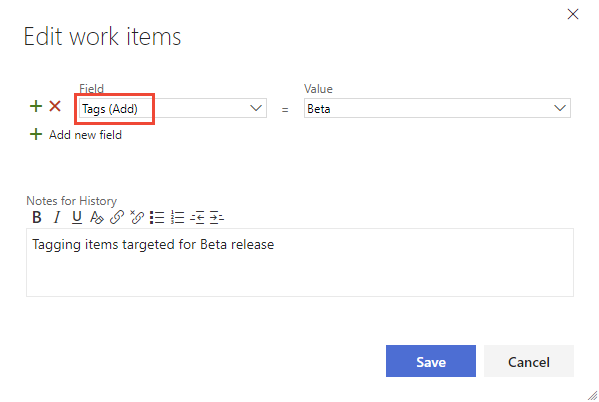
Notitie
Het bulksgewijs wijzigen van tags van Visual Studio of andere ondersteunde clients wordt niet ondersteund.
Query's uitvoeren op werkitems op basis van tags
Als u een query wilt uitvoeren op werkitems op basis van tags, voegt u een component toe voor elke tag die u wilt gebruiken om uw query te ondersteunen.
Tip
Als u wilt weten hoe AND/OR componenten worden gegroepeerd, raadpleegt u Beheerde query's maken en opslaan, groepsclausules. Als u de WIQL-syntaxis voor een query wilt weergeven, installeert u de EXTENSIE van de WIQL-queryeditor waarmee u de WIQL-versie van een query-editorvermelding kunt zien.
U kunt de operators Contains of Not Contains gebruiken. Tags die beginnen met het @ teken kunnen niet worden gebruikt in een werkitemquery, omdat de queryeditor het @ teken interpreteert als een macro. Zie Beheerde query's maken voor meer informatie.
Hier wordt bijvoorbeeld een query uitgevoerd op alle werkitems die zijn gelabeld Web of Service.
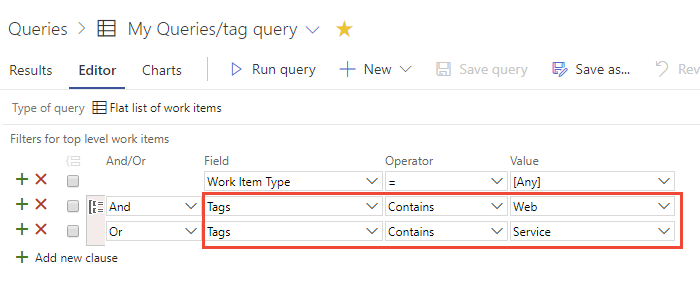
Notitie
U kunt geen query's uitvoeren op werkitems waaraan geen tags zijn gekoppeld. Als u wilt stemmen op de aanvraag om deze functie te ondersteunen, kunt u dit doen op onze pagina ontwikkelaarscommunity, kunt u zoeken naar lege tags.
Tags weergeven in uw achterstands- of queryresultaten
Kies Kolomopties om het veld Tags toe te voegen aan de productachterstand of een query voor werkitems. Als de optie niet wordt weergegeven, kiest u Meer opdrachten![]() om deze te selecteren in het menu met opties.
om deze te selecteren in het menu met opties.
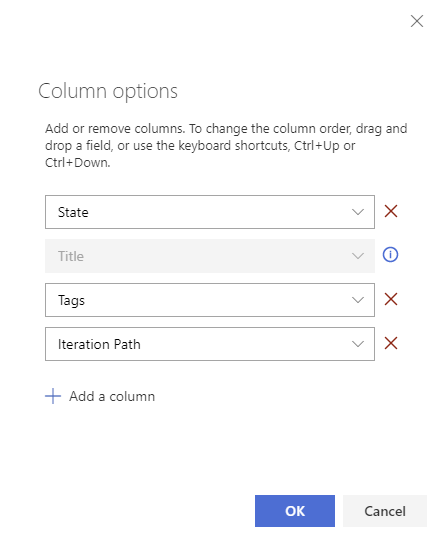
Alle tags die zijn toegevoegd aan de vermelde werkitems, worden weergegeven.
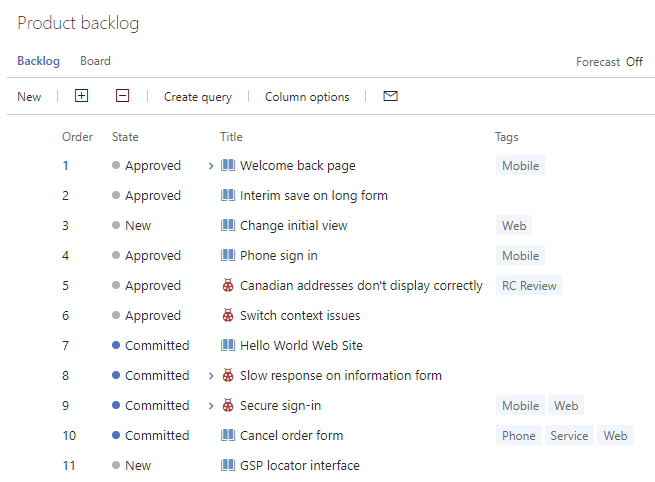
Lijsten filteren met behulp van tags
Vanuit de webportal kunt u achterstanden, borden en queryresultaten filteren met behulp van tags.
Begin met het kiezen van Filter![]() .
.
Schakel de selectievakjes in van de tags waarop u wilt filteren. Behoud de OR-selectie om een logische OR uit te voeren voor alle tags die u hebt geselecteerd. Of kies de optie AND om een logische AND uit te voeren op alle geselecteerde tags.
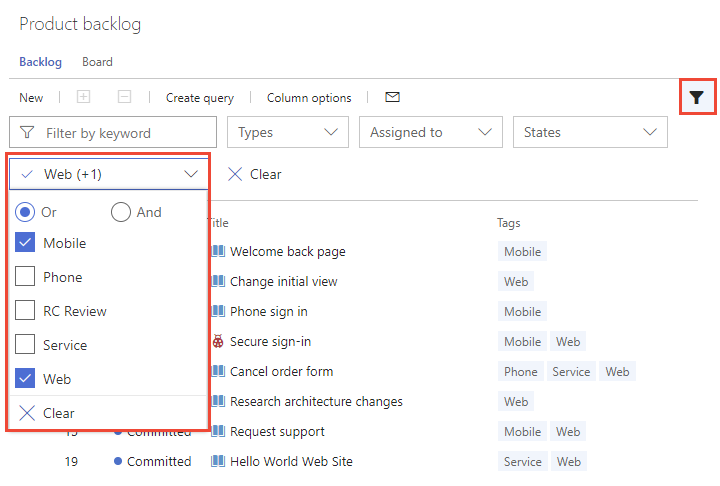
Tags verwijderen, verwijderen of beheren
U kunt tags niet verwijderen met behulp van de Azure DevOps-webgebruikersinterface.
Als u een tag wilt verwijderen, kunt u een script of toepassing maken die kan worden verwijderd met behulp van de Azure DevOps REST API of de .NET-clientbibliotheken. Zie Azure-DevOps-Beheer-CLI voor meer voorbeelden.
Een andere optie is om Marketplace Tags Manager te installeren, waarmee een pagina Tags wordt toegevoegd onder Borden of Werk voor het beheren van tags, inclusief verwijderingen.
Kleurcodetags op borden
Markeer tags op Kanbanbordkaarten door ze te coderen. Deze kleuren worden alleen weergegeven op het Kanban-bord dat u configureert. Ze worden niet weergegeven op achterstanden of taskboards. Zie Kaarten, kleurcodetags aanpassen voor meer informatie.
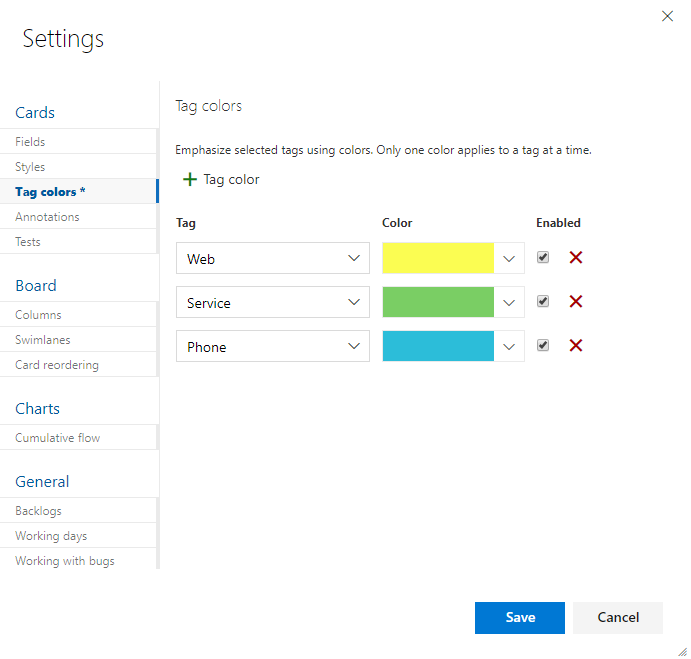
Werkitems in kaart brengen en groeperen op tags
U kunt een grafiek op basis van query's niet groeperen op tags, maar u kunt een widget Grafiek voor Werkitems groeperen op tags die u aan een dashboard toevoegt. Deze functie is beschikbaar voor openbare preview. Als u dit wilt inschakelen, raadpleegt u Functies beheren of inschakelen en schakelt u Groeperen op tags inschakelen voor widget voor werkitemgrafiek op dashboard in.
Als u een widget Grafiek voor Werkitems op tags wilt groeperen, voert u dezelfde stappen uit als in Voortgang bijhouden met op statussen gebaseerde grafieken en trendquerygrafieken. Voeg een grafiekwidget toe aan een dashboard. Zorg ervoor dat uw platte lijstquery tags bevat in de querycomponent of als kolomoptie. Kies vervolgens Tags voor de groeperen op selectie. Als u de grafiek wilt filteren om slechts enkele tags weer te geven, kiest u het keuzerondje Geselecteerde tags en kiest u vervolgens de tags die u in de grafiek wilt weergeven.
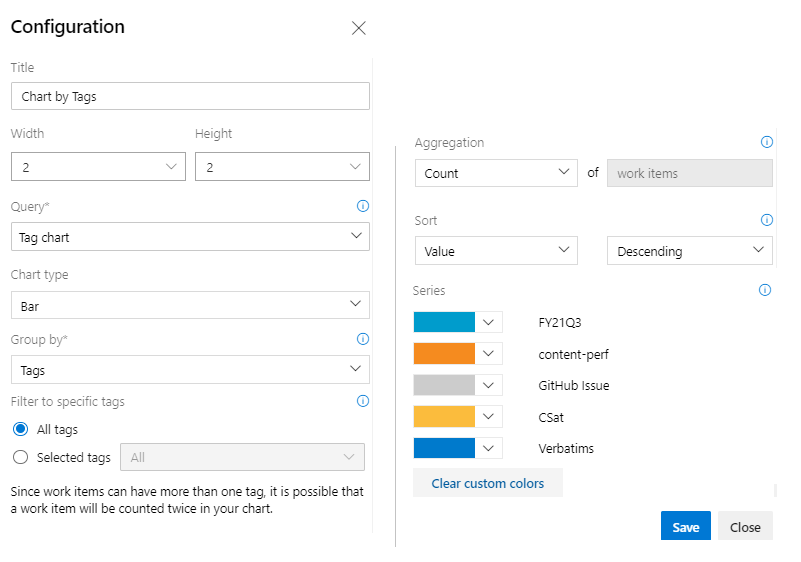
Limieten voor het aantal tags
Hoewel er geen vaste limiet bestaat, kan het maken van meer dan 100.000 tags voor een projectverzameling de prestaties negatief beïnvloeden. In het vervolgkeuzemenu voor automatisch aanvullen voor het labelbesturingselement worden ook maximaal 200 tags weergegeven. Wanneer er meer dan 200 tags zijn gedefinieerd, begint u met invoeren om ervoor te zorgen dat het labelbeheer relevante tags weergeeft.
U kunt niet meer dan 100 tags toewijzen aan een werkitem of u ontvangt het volgende bericht:
TF401243: Failed to save work item because too many new tags were added to the work item.
Sla het werkitem op met de tags (100 of minder) die u hebt toegevoegd en vervolgens kunt u meer tags toevoegen.
Beperk query's tot minder dan 25 tags. Meer dan die hoeveelheid en de query treedt waarschijnlijk op.
Tags toevoegen aan de standaardkolomweergave in de productachterstand
Als u het veld Tags wilt toevoegen als een kolomveld voor de productachterstand, wijzigt u het processconfiguration-bestand om op te nemen System.Tags. Zie de xml-elementreferentie voor procesconfiguratie voor meer informatie.
Verwante artikelen:
- De queryeditor gebruiken om query's weer te geven en te beheren
- Tags op kaarten weergeven
- Werkitems bulksgewijs wijzigen vanuit de webportal
- Werkitems bulksgewijs wijzigen vanuit Excel
Marketplace-extensie
Feedback
Binnenkort beschikbaar: In de loop van 2024 zullen we GitHub-problemen geleidelijk uitfaseren als het feedbackmechanisme voor inhoud en deze vervangen door een nieuw feedbacksysteem. Zie voor meer informatie: https://aka.ms/ContentUserFeedback.
Feedback verzenden en weergeven voor